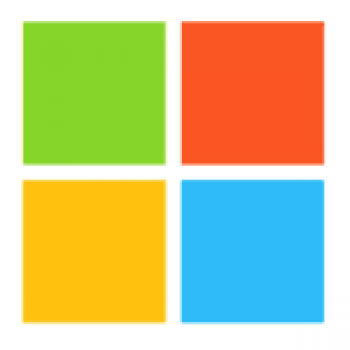Pozdravljeni!Danes vam bom povedal, kako namestiti WiFi na prenosnem računalniku.Nastavitev wi-fi na prenosnem računalniku ni zastrašujoča naloga.Najprej morate vedeti, ali naprava podpira to funkcijo.Sodobni prenosniki so že opremljeni z wi-fi modulom, vendar nekateri proizvajalci še vedno proizvajajo naprave brez Wi-Fi podpore, vendar so to v bistvu poceni modeli.
Pozdravljeni!Danes vam bom povedal, kako namestiti WiFi na prenosnem računalniku.Nastavitev wi-fi na prenosnem računalniku ni zastrašujoča naloga.Najprej morate vedeti, ali naprava podpira to funkcijo.Sodobni prenosniki so že opremljeni z wi-fi modulom, vendar nekateri proizvajalci še vedno proizvajajo naprave brez Wi-Fi podpore, vendar so to v bistvu poceni modeli.
Če vaš prenosnik ni opremljen z modulom wi-fi, morate ustvariti poseben adapter.Če želite razumeti, ali je prenosni računalnik wi-fi, pozorno preglejte telo naprave.Proizvajalci običajno označijo nalepko pod tipkovnico ali na dnu ohišja, kar kaže na prisotnost wi-fi.
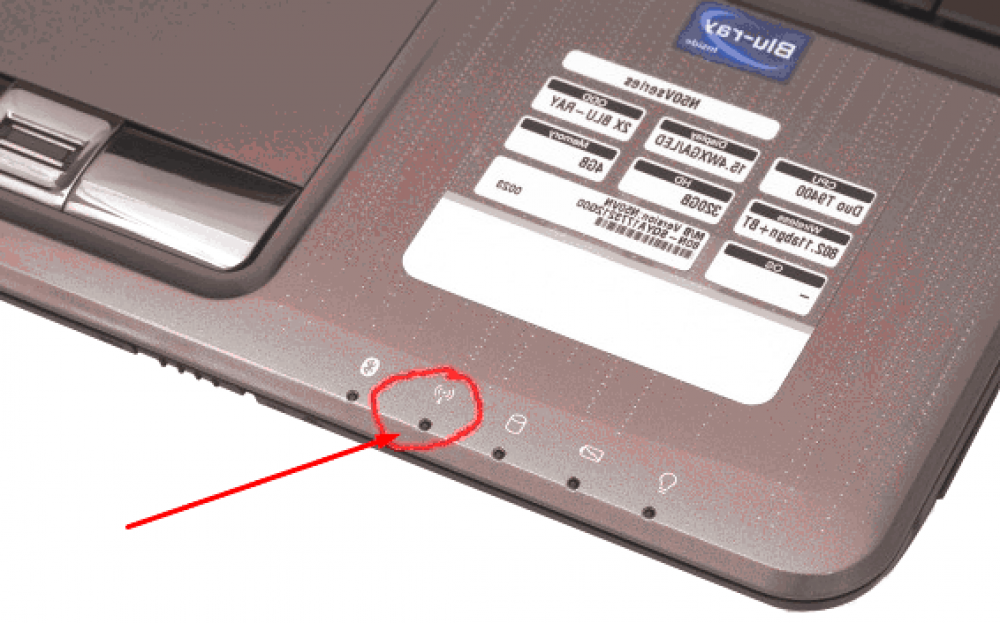 Poleg tega se simbol wi-fi nahaja na funkcijski tipki tipkovnice, ki je odgovorna za vklop modula.Uporabite gumb, ki mu sledi tipka Fn.
Poleg tega se simbol wi-fi nahaja na funkcijski tipki tipkovnice, ki je odgovorna za vklop modula.Uporabite gumb, ki mu sledi tipka Fn.
Vklop wi-fi na prenosnem računalniku
Ključ za aktiviranje wi-fi funkcije je v veliki meri odvisen od modela prenosnega računalnika.Če je blagovna znamka HP, morate pritisniti tipki F12 in Fn.V tem primeru mora biti dioda spremenjena v modro.Mimogrede, če želite podrobno prebrati, kako dati wifi, potem pojdite preko te povezave.
:%20No%20such%20file%20or%20directory%20in%20<b>/var/www/imgroot/data/www/i.capaparda.com/getimg.php</b>%20on%20line%20<b>70</b><br%20/>%0Aa41ce3d26d396f427701c93543588.png)
- Če je Acer , bodo ključi Fn in F3.Videli boste, kako se bo prikazal upravljalnik povezav, kjer boste morali vklopiti wi-fi ali Bluetooth.
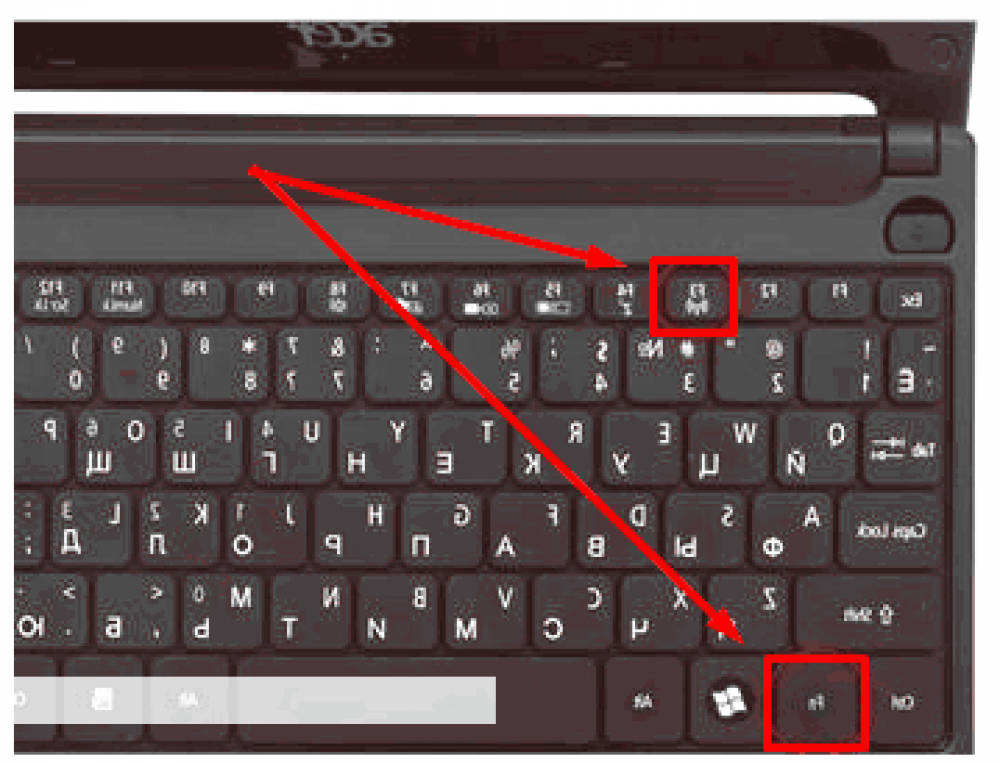
- Na napravah Asusbodo tipki Fn in F2.Videli boste ikono povezav, tam morate izbrati wi-fi ali Bluetooth.
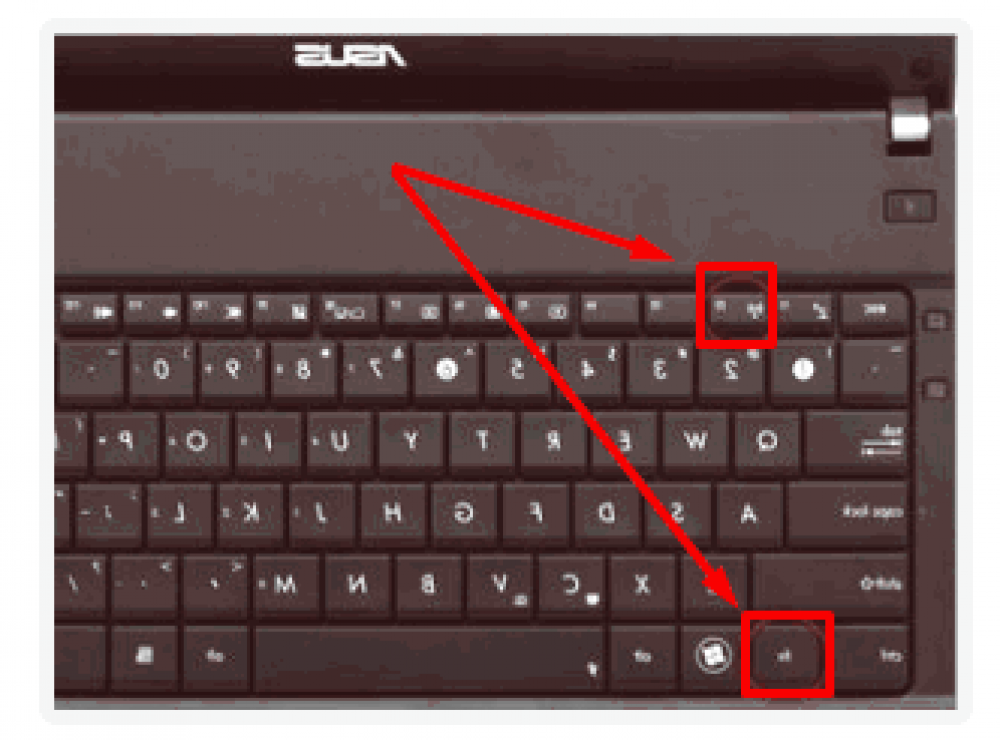
- Prenosniki z blagovno znamko Toshibazahtevajo pritiskanje tipk Fn in F8.Nadaljnji ukrepi so podobni.

- Za podjetje Samsungbodo kombinacije tipk: Fn in F12.
:%20No%20such%20file%20or%20directory%20in%20<b>/var/www/imgroot/data/www/i.capaparda.com/getimg.php</b>%20on%20line%20<b>70</b><br%20/>%0Ae465353ee291d5ea1b5e2e575bba7.png) Za določitev ključa za vključitev wi-fi vam bo pomagala ikona antene.Če klik na gumbe ne vklopi wi-fi, lahko za to obstaja več razlogov:
Za določitev ključa za vključitev wi-fi vam bo pomagala ikona antene.Če klik na gumbe ne vklopi wi-fi, lahko za to obstaja več razlogov:
Težava je ponavadi odpravljena s ponovno namestitvijo gonilnikov ali operacijskega sistema.
Če prenosni računalnik nima modula wi-fi?
Povezava z dostopno točko wi-fi je možna s pomočjo posebnega adapterja, njegova cena pa se giblje od 15 do 30 dolarjev.Takšen adapter lahko enostavno najdete v kateri koli računalniški trgovini.Zunanje dimenzije naprave lahko primerjamo z bliskovnim pogonom.Uporaba naprave je podobna, samo jo priključite v vrata USB.
Pomanjkanje zunanjega adapterja- velika verjetnost okvare v malomarnem ravnanju.To je tudi posledica dejstva, da laptop napreduje del ostaja nezaščiten.Zato vgrajeni modul wi-fi, nameščen v servisnem centru, ne bo povzročal težav.Ta rešitev bo dražja, vendar se boste počutili udobno.
Da bi omogočili zunanji wi-fi adapter, morate pritisniti poseben gumb na ohišju..ne bo delovalo.Najprej morate v tem primeru preveriti delovanje omrežne kartice.Z desno miškino tipko kliknite Moj računalnik in se pomaknite do možnosti Lastnosti.
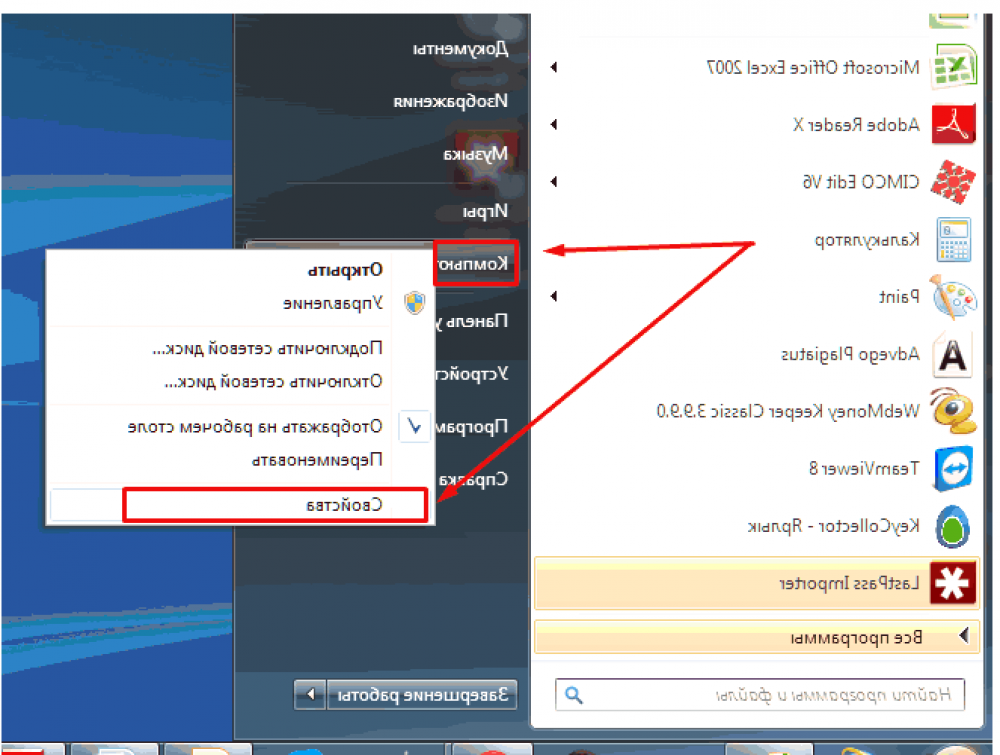
Nato gremo na "Oprema" -> Upravitelj naprav ".Videli boste celoten seznam naprav, ki so nameščene na vašem prenosnem računalniku.Moramo najti oddelek "Network adapterji", in tam iščemo "Wireless", wi-fi ali Wireless.Če poleg modula vidite rumeni trikotnik s klicajem, bodite pripravljeni namestiti gonilnik s tal na omrežno brezžično kartico.
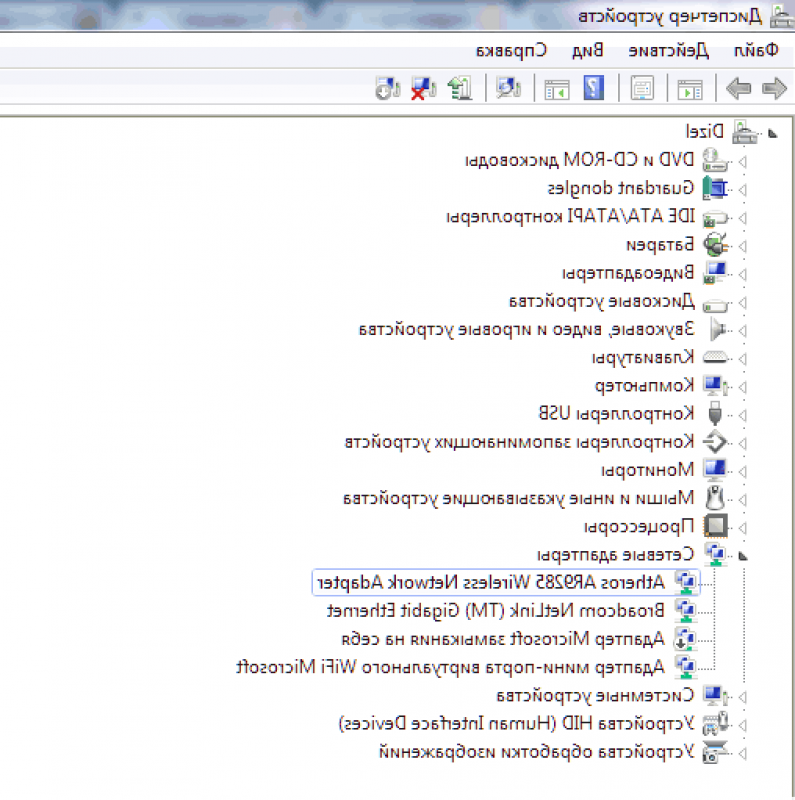
Prenesite gonilnike iz interneta ali uporabite disk, ki je priložen prenosniku.Namestitev gonilnika je standardna in se ne razlikuje veliko od namestitve katere koli aplikacije.Obstaja možen scenarij, da wi-fi ne deluje takoj, ampak šele po več namestitvah.Da bi adapter deloval dobro in brezžično, je treba nastaviti samodejni sprejem IP naslova.
Kako konfigurirati WIFI na prenosnem računalniku in kako omogočiti samodejno sprejemanje naslovov IP v operacijskem sistemu Windows XP.
Tukaj smo si ogledali tudi, kako namestiti WiFi na prenosnem računalniku.Zdaj pa moramo omogočiti samodejno prejemanje IP-naslova.V ta namen:
Odprite "Nadzorna plošča", pogled je nastavljen klasično.
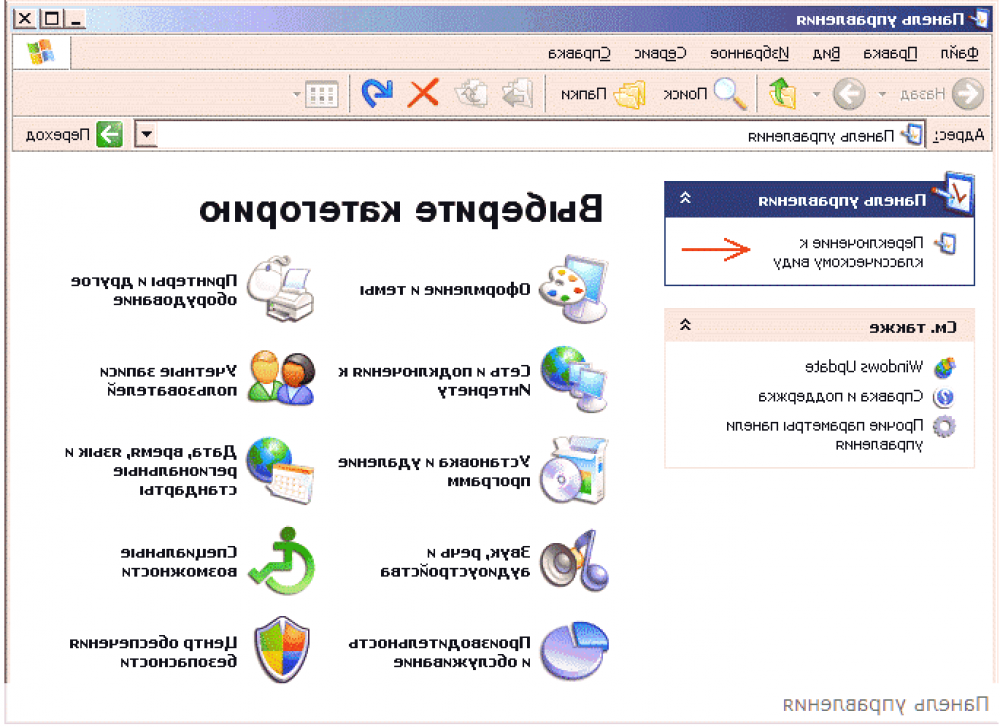
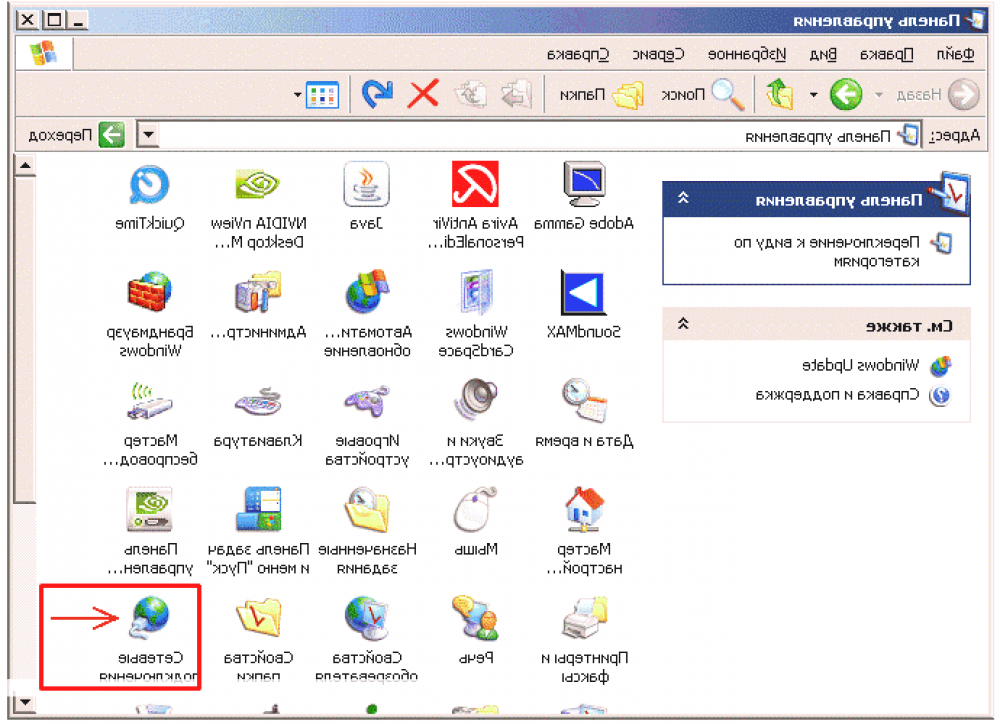
Naredimo prehod na "Omrežne povezave", z desno tipko miške kliknite potrebno povezavo, izberite "Lastnosti".Odprle se bodo komponente, zanima nas protokol TCP /IP, ponovno kliknite Lastnosti.
:%20No%20such%20file%20or%20directory%20in%20<b>/var/www/imgroot/data/www/i.capaparda.com/getimg.php</b>%20on%20line%20<b>70</b><br%20/>%0Aa53aae3792045bfc0d634254a105f.png)
V oknu prikažemo samodejni sprejem Ip-naslova, kot tudi prejemamo DNS stroj, pritisnite OK.
:%20No%20such%20file%20or%20directory%20in%20<b>/var/www/imgroot/data/www/i.capaparda.com/getimg.php</b>%20on%20line%20<b>70</b><br%20/>%0A33f585fe7ef8161d5c2f643cf099d.png)
Nastavitev samodejnega prejemanja IP-naslovov za Windows7
Odpreti moramo nadzorno ploščo, pojdite na "Center za upravljanje omrežja in skupno rabo".
:%20No%20such%20file%20or%20directory%20in%20<b>/var/www/imgroot/data/www/i.capaparda.com/getimg.php</b>%20on%20line%20<b>70</b><br%20/>%0A1dc58067fd0b6eabeb651130be8de.png)
V stolpcu na levi izbiramo »Spremeni nastavitve adapterja«.
:%20failed%20to%20open%20stream:%20No%20such%20file%20or%20directory%20in%20<b>/var/www/imgroot/data/www/i.capaparda.com/getimg.php</b>%20on%20line%20<b>41</b><br%20/>%0A<br%20/>%0A<b>Warning</b>:%20%20Division%20by%20zero%20in%20<b>/var/www/imgroot/data/www/i.capaparda.com/getimg.php</b>%20on%20line%20<b>42</b><br%20/>%0A<br%20/>%0A<b>Warning</b>:%20%20imagecreatetruecolor()%20expects%20parameter%202%20to%20be%20int,%20float%20given%20in%20<b>/var/www/imgroot/data/www/i.capaparda.com/getimg.php</b>%20on%20line%20<b>56</b><br%20/>%0A<br%20/>%0A<b>Warning</b>:%20%20imagecopyresampled()%20expects%20parameter%201%20to%20be%20resource,%20null%20given%20in%20<b>/var/www/imgroot/data/www/i.capaparda.com/getimg.php</b>%20on%20line%20<b>57</b><br%20/>%0A<br%20/>%0A<b>Warning</b>:%20%20unlink(32a575fc1fb6900f35f4.jpg):%20No%20such%20file%20or%20directory%20in%20<b>/var/www/imgroot/data/www/i.capaparda.com/getimg.php</b>%20on%20line%20<b>70</b><br%20/>%0A64cacfd4530a3509daf245d7b1812.png)
Odpre se okno, v katerem morate izbrati želeno omrežje in ga klikniti z desno miškino tipko, izberite Lastnosti. Tam izberemo avtomatski sprejem IP-naslova in DNS. Kliknite V redu. V operacijskem sistemu Windows 8 se izvajajo podobni ukrepi.
Povežite se z dostopno točko.
Ko vklopite wi-fi na prenosnem računalniku, morate klikniti na ikono brezžične omrežne povezave na pladnju. "
:%20No%20such%20file%20or%20directory%20in%20<b>/var/www/imgroot/data/www/i.capaparda.com/getimg.php</b>%20on%20line%20<b>70</b><br%20/>%0A56b58e7b1b92a41de0bc4eee7a33e.png)
Prikaže se seznam razpoložljivih omrežij. Če imate svojo dostopno točko, jo boste zagotovo našli na vmesniku. Adapter lahko najde in sosednja omrežja, ki lahko pripadajo vašim sosedam. Izberete lahko katero koli omrežje, ki nima ikone značke. To pomeni, da lastnik omrežja ne moti, da bi nekdo moral uporabiti svojo dostopno točko. Če imate lastno omrežje, kliknite nanj in v oknu vnesite svoje uporabniško ime in geslo, ki ju poznate.
Poleg tega obstaja še ena možnost za povezavo z internetom. Če je katera od lokacij blizu wi-fi na voljo, vam lahko gostitelj pošlje geslo in se boste lahko povezali v omrežje, če vaš adapter doseže to razdaljo.
Ko je omrežje izbrano, morate klikniti »Poveži«. Povnesite to geslo in dvakrat poglejte signal in hitrost povezave.
:%20No%20such%20file%20or%20directory%20in%20<b>/var/www/imgroot/data/www/i.capaparda.com/getimg.php</b>%20on%20line%20<b>70</b><br%20/>%0A3499563fa46702f4bf2747d729df7.png)
Če se prikaže opozorilno okno, ga zaprite in poskusite nekaj časa povezati.
:%20No%20such%20file%20or%20directory%20in%20<b>/var/www/imgroot/data/www/i.capaparda.com/getimg.php</b>%20on%20line%20<b>70</b><br%20/>%0Ade6f2a8dc2eb5754c14be3db366d1.png)
Ko je povezava wi-fi končana, bomo na pladnju videli ustrezno ikono.
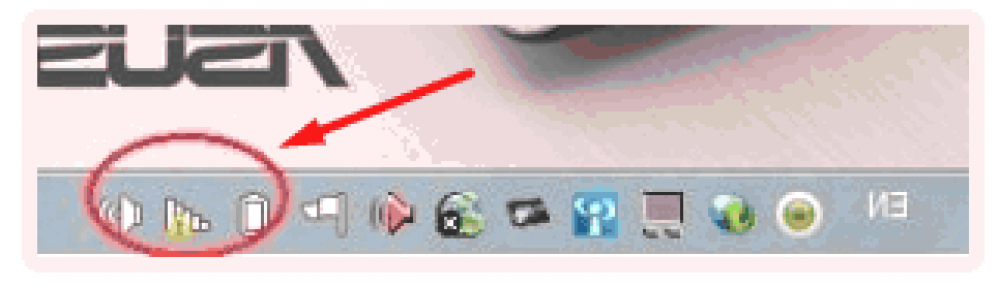
Odpremo brskalnik, pred nami se prikaže stran ponudnika storitev.S klikom na gumb »Prijava« vstopimo na stran, ki je določena kot lastnosti brskalnika za domačo stran.Če je povezava pogosto prekinjena, je lahko prenosni računalnik na mestu, kjer je signal iz brezžičnega omrežja šibek.V tem primeru lahko prenosni računalnik povlečete bližje dostopni točki.
httpv: //www.youtube.com/watch? V = ZVwi-6KZvHM
Opomba!Pred kratkim sem napisal veliko uporabnih člankov in hočem, da jih preberete in kaj točno je napaka 651. Ampak za igralce, sem napisal, kako povečati fps v igrah ali kako odstraniti zaščito pred pisanjem na vašem flash disku.
Na tej opombi bom končal, mislim, da zdaj veste, kako nastaviti prenosni računalnik na prenosnem računalniku.Ne pozabite preskočiti tega članka in deliti s tistimi, ki niso v temi.) Vabim tudi vse, da pišejo svoje misli o tej temi ali da postavljajo vprašanja v komentarjih.Želim vsem mir in zdravje in dobro počutje!
Iz Uv.Yevgeny Kryzhanivskyy
Vrni mi povezavo s prijatelji na družabnih omrežjih: